【2025最新】無料でMTSをMP4に変換する方法
MTSはSonyやPanasonicより開発されたHD映像圧縮技術で、デジタルカメラで撮影した動画ファイルで拡張子として使用されています。MTS形式は高画質で映像を記録できますが、汎用性はちょっと低くて、パソコンなどで再生できないことが多く、編集しようとしても対応できないソフトも多いです。その場合、MTS動画を汎用性の高いMP4動画に変換すれば問題が解決できます。ここでは、無料かつ簡単にMTSからMP4へ変換する方法をご紹介しましょう。
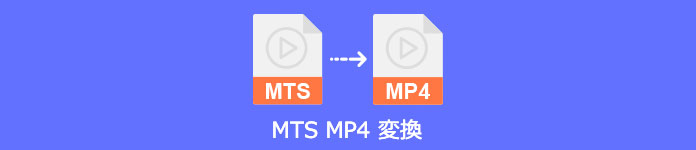
MTS MP4 変換
MTS MP4 変換ソフト - Aiseesoft 動画変換 究極
Aiseesoft 動画変換 究極は強力な動画・音声変換ソフトとして、H.265/HEVC、H.264、Xvid、VP8、VP9を含める500以上の動画と音声形式を相互に変換できるし、デジカメで撮ったMTS動画を高画質でMP4に変換することができます。また、変換する前に、カットや、クロップ、動画効果の調整、字幕と音声の挿入など、多様な編集機能により動画効果を最適化させます。
メリット
- Windows 7から最新のWindows 11まで対応し、MacOSもサポートします。
- MP4、AVI、MTS、MOV、AAC、OGGなど500以上の動画・音声形式を相互に変換できます。
- 最新の動画処理技術&強化技術により、動画/音声の品質を保持するままに変換できます。
- カット、回転、クロップ、エフェクト、字幕、音声、透かしなど基本的な編集機能が搭載しています。
- 動画圧縮、動画強化、MV作成、動画 コラージュ、色補正など豊富な編集機能も充実しています。
 デメリット
デメリット
- 体験版では、動画・音声を変換する時間はファイルごと5分に限られています。
- 試用版では、透かす消去、色補正、3D作成、音声同期などの付属機能は5ファイルに制限されています。
ステップ 1ソフトをインストール
以下の「無料ダウンロード」ボタンをクリックして、Aiseesoft 動画変換 究極をパソコンにダウンロードして、インストールしてください。
ステップ 2MTSファイルを追加
次に、ソフトを起動して、画面の真ん中にある「+」アイコンをクリックするか、あるいは左側の「ファイルを追加」ボタンをクリックして、MTS動画ファイルを選択して追加してください。
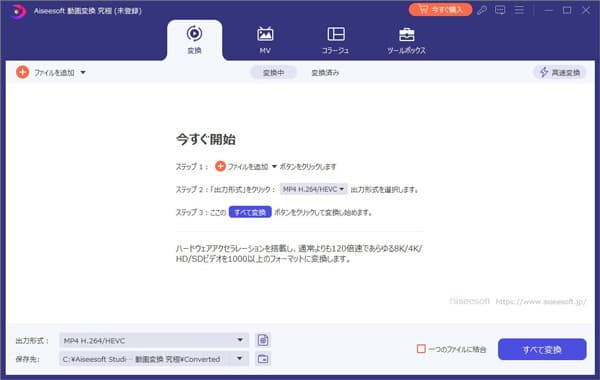
MTSファイルを追加
ステップ 3MTS動画を編集
そして、「カット」ボタンを押せば、開始時点と終了時点を設定したり、スクロールバーをトロップしたりすることで、動画から特定な部分を切り出したりできます。また、「編集」ボタンをクリックすれば、動画を回転したり、クロップしたり、フィルターを追加したりできます。
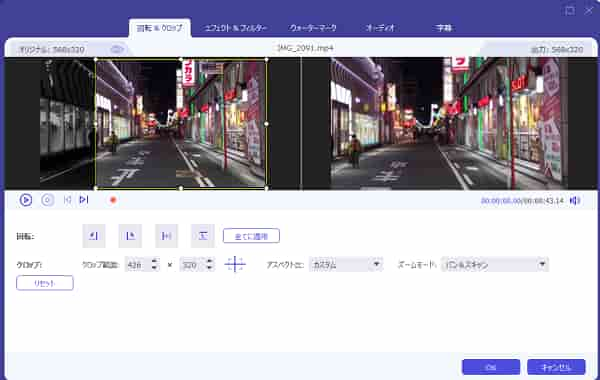
MTS動画を編集
ステップ 4MP4形式に変換
それから、インタフェースに戻って、「出力形式」のドロップダウンメニューからMP4形式を選択します。最後、保存先を指定して、「すべて変換」ボタンを押すと、MTS動画をMP4に変換できます。
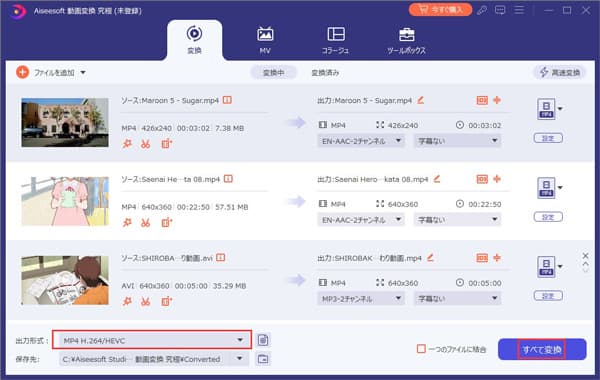
MP4形式に変換
MTS MP4 変換ソフト - Aiseesoft フリー 動画変換
Aiseesoft フリー 動画変換は高速かつ無劣化でMTSを含む、MP4やAVI、MOV、TS、WMVなど300+の動画・音声ファイルを変換できるフリーソフトです。このソフトはWindowsとMac両方で利用できるし、数クリックするだけでMTS動画をMP4に変換できます。また、カットや回転、透かし追加など豊富な編集機能を持ち、テーマとタイトル効果でオープニング/エンディングタイトルを追加することも可能です。
メリット
- Windows 7から最新のWindows 11まで対応し、最新のMacOSもサポートします。
- 無料でMP4、MOV、MTS、WMV、MP3など300以上動画・音声形式を高品質に変換できます。
- 豊富な編集機能が備わって、動画にオープニングとエンディングタイトルを追加できます。
 デメリット
デメリット
- Aiseesoft 動画変換 究極と比べ、変換加速機能がありません。
- 変換した動画には、ウォーターマークが付いています。
ステップ 1下記の「無料ダウンロード」ボタンをクリックして、このAiseesoft フリー 動画変換をパソコンにダウンロード、インストールします。
ステップ 2そして、ソフトを実行して、「ファイルを追加」ボタンを押して、ローカルからMTS動画ファイルを追加してください。
ステップ 3それから、「出力形式」のドロップダウンリストからMP4形式を選択して、出力フォルダを指定してから、「変換」ボタンをクリックすると、MTS動画をMP4に変換できます。
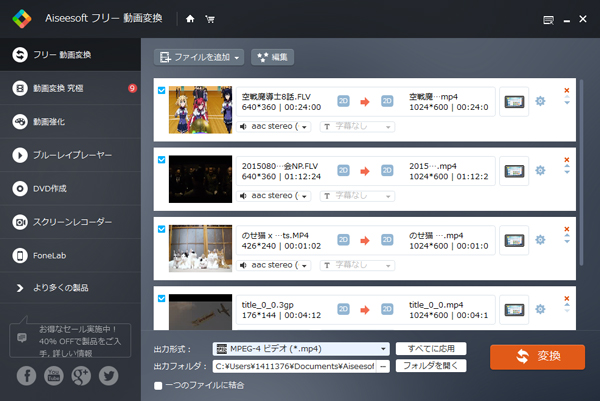
MP4形式を変換
MTS MP4 変換ソフト - VLCメディアプレーヤー
VLCメディアプレーヤーは動画、音声などを再生できるメディアプレーヤーとして多くの人に知られていますが、実はこのソフトにはMTSをMP4に変換できる動画・音声の変換機能も搭載されています。また、対応しているファイル形式が多いため、ほとんどの動画や音声を再生できます。さらに、WindowsやMacなどのさまざまなプラットフォームに対応でき、スマホでも利用可能になります。
メリット
- Windows/Mac/Linux/iOS/Androidに対応し、基本の機能は無料で利用できます。
- 対応ファイルが多く、殆どの動画、音声ファイルを再生でき、DVD、Blu-rayまたはCDの再生も可能です。
- 優れた変換機能が搭載されて、インタレ解除や色調補正、ノーマライザー、字幕追加などの付属機能も充実しています。
 デメリット
デメリット
- 変換機能は無料で利用できますが、変換する際、時々クラッシュが発生して失敗する可能性があります。
ステップ 1VLCメディアプレーヤーを起動して、「メディア」のドロップダウンメニューを開いて、「変換/保存」を選択します。
ステップ 2そして、「ファイル」タブの「追加」ボタンを押して、変換したいMTSファイルを追加して、右下の「変換 / 保存」ボタンを押してください。
ステップ 3次に、表示された画面の「プロファイル」でMP4形式を選択して、出力先を決めてから、「開始」ボタンを押すと、MTSからMP4への変換が行われます。
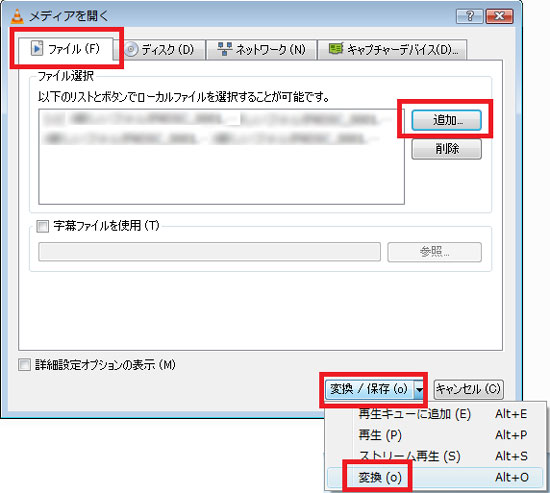
VLCメディアプレーヤー
MTS MP4 変換ソフト - RealPlayer
RealPlayerは強力なマルチメディア再生ソフトとしてよく使われていますが、実は動画を3GP/WMV/WMA/AAC/WAV/RealAudio/RealMedia HD/RealVideoなど多様なファイル形式へ変換する機能も搭載されています。また、それ以外、動画ダウンロード、動画トリミングなどの機能も充実しています。有料ソフトでありながら、動画の再生と変換機能は無料で利用できます。このソフトを使えば、簡単にMTS動画をMP4に変換できます。
メリット
- 動画再生、動画ダウンロード、動画変換、動画トリミングなど多様な機能を提供しています。
- 動画を再生する時、画面サイズの変更、フルスクリーン再生、縦横比の変更などの機能により、画質/音質を調整できます。
- 動画や写真を簡単に組み合わせて、ショートムービーを作成する機能も追加されます。
- インターフェースが直感で、初心者でも楽に使えます。
 デメリット
デメリット
- すべての機能は無料で利用できるわけではありません。
- 変換機能に対応可能な出力形式は少なく、変換した動画・音声ファイルの品質は劣ることが多いです。
ステップ 1Realplayerを起動して、「プレイリスト」タブでMP4に変換したいMTS動画を追加してください。
ステップ 2そして、目標の動画ファイルを選定して、画面下部の「その他」ボタンを押して、「変換」を選択します。
ステップ 3次に、出た変換画面が表示されるので、そこで「変換後のフォーマット」からMP4を選択してください。
ステップ 4最後、ファイルの出力先を指定したら、「スタート」ボタンを押せば、MTSからMP4への変換が始まります。
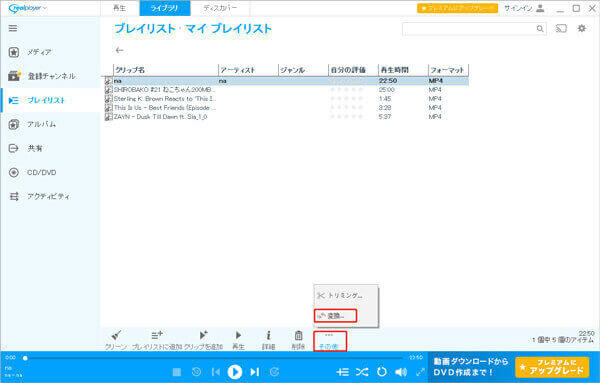
Realplayer
MTS MP4 変換ソフト - Freemake Video Converter
Freemake Video Converterは動画変換、動画ダウンロード、DVD変換/作成などの機能を一体に凝らす動画変換ソフトです。このソフトは完全無料で利用できるし、簡潔なインタフェースを持って、初心者でもわかりやすく使えます。また、日本語対応するので、国内ではすごく人気があります。このソフトはMTSを含む300以上のフォーマットに対応し、MP4、AVI、WMV、MPEG、MP3、FLVなどの形式に変換できる他に、Xbox、Apple TV、Androidなどのデバイスに適した動画として出力ことも可能です。
メリット
- 簡潔なインタフェースを持ち、完全無料で利用できます。
- MTSやMP4、AVI、MKV、WMV、MPGなど300+のフォーマットに対応し、DVDに作成することができます。
- 動画から音声を抽出して、MP3などのオーディオふぉマットに変換できます。
 デメリット
デメリット
- Windowsのみ対応し、MacOSをサポートしていません。
- 出力した動画ファイルは微妙な音ズレが発生しやすいです。
- オーサリング機能がついていないため、作成したDVDはDVDレコーダーなどでは再生できません。
ステップ 1ソフトを起動してから、「ビデオ」アイコンをクリックして、MP4に変換したいMTS動画を追加してください。
ステップ 2そして、画面下部の「MP4」ボタンをクリックして、保存先などを設定しましょう。
ステップ 3最後、「変換する」ボタンをクリックして、MTSからMP4への変換が行われます。
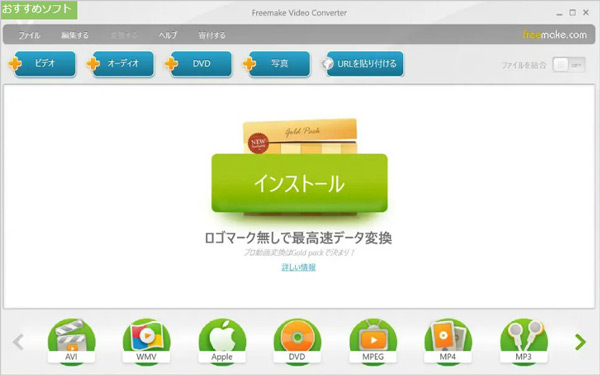
Freemake Video Converter
結論
本文は無料でデジタルカメラで撮影したMTS動画をMP4に変換する方法を詳しくご紹介しました。これから、MTS動画をMP4など汎用性の高い動画に変換したいなら、ぜひ上記で紹介した方法を試してみてください。また、完全無料で利用できるソフトは、変換する時はエラーが出たり、変換した動画は劣化したりすることは多いため、安定性と品質の高い専門的な動画変換ソフトを利用するのはお薦めです。




